1、如图,圆环图中的数据是“赵一”的数据,如果想将其换成“钱二”的数据呢?

2、鼠标左键单击选中圆环图,然后单击鼠标右键,在弹出的菜单中选择“选择数据”按钮。
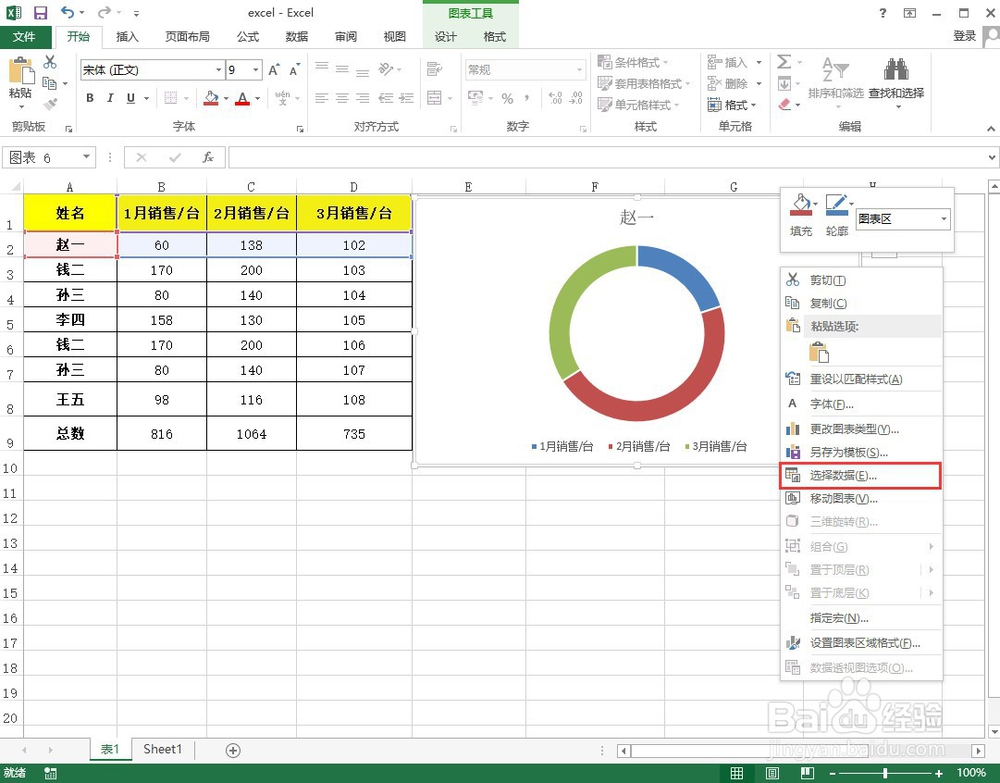
3、在选择数据源窗口中,点击“图例项(系列)”模块下的“编辑”按钮。

4、点击编辑之后,会弹出一个编辑数据系列的窗口,在系列名称输入框中选择“钱二”,系列值输入框中选择钱二的数据,如图所示,确定之后点击“确定”按钮。

5、回到选择数据源窗口,点击“水平(分类)轴标签”模块中的“编辑”按钮。

6、选择轴标签需要表现的数据,此处选择数据表的横坐标名称,然后点击“确定”。

7、再次回到选择数据源窗口,确认上面选择的数据无误后,点击“确定”按钮。

8、即可将之前赵一的圆环图数据换成了钱二的圆环图数据,如图所示。

